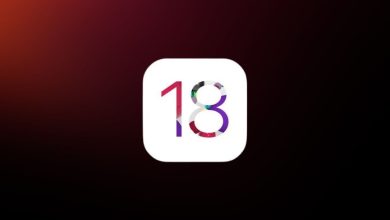خمسة إعدادات افتراضية يجب تغييرها لرفع مُستوى الحماية في iOS 10
أطلقت شركة آبل رسميًا نظام iOS 10 لمُستخدمي أجهزتها الذكية آيفون، وآيباد، بالإضافة إلى آيبود توتش، حيث يُقدم هذا الإصدار مجموعة كبيرة من الميّزات الجديدة تحدثنا عنها بشكل مُفصّل في مقالة سابقة، بالإضافة إلى مجموعة من التحسينات على أداء النظام بشكل عام وطريقة مُعالجته للمهام.
ومع كل إصدار جديد تتغيّر بعض الإعدادات الافتراضية أو تقوم الشركة بإضافة/إزالة بعضها الآخر، أو في بعض الأحيان لا ينتبه المُستخدم إلى وجود هذه الإعدادات التي من شأنها التأثير على مُستوى الحماية والخصوصية في أجهزته الذكية.
في iOS 10 يُمكن للمُستخدم رفع مُستوى حماية أجهزته وتقليل خطر تسريب بياناته أو وصولها لجهات خارجية من خلال تغيير بعض الإعدادات الافتراضية الموجودة داخل الجهاز.
١- التطبيقات التي تستخدم البيانات والموقع الجغرافي
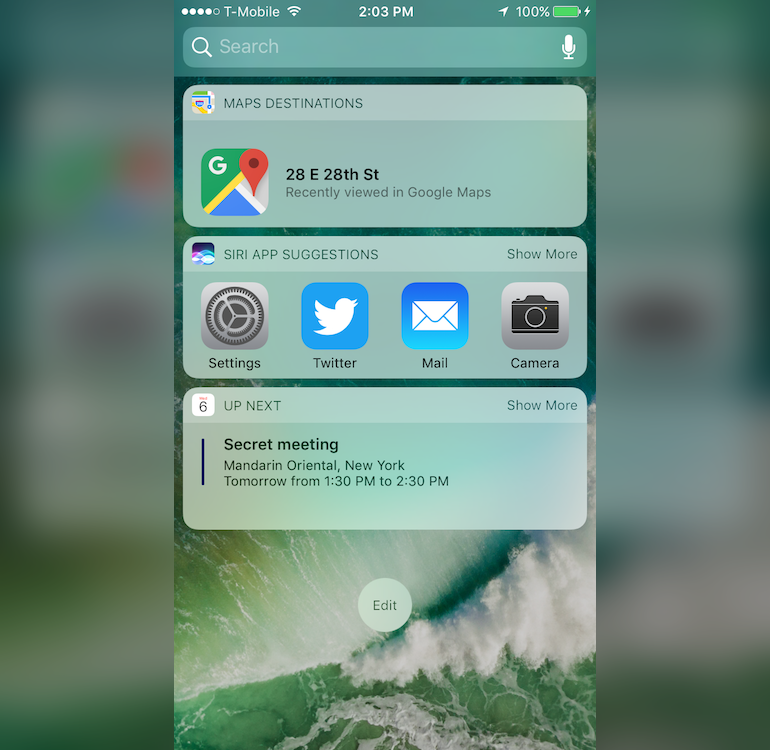
في iOS 10 وعند لمس الشاشة من اليسار إلى اليمين أو من اليمين إلى اليسار إذا كانت اللغة العربية مُستخدمة سوف ينتقل المُستخدم إلى مركز المُربعات الجانبية Widgets، كما يُمكن الوصول إلى نفس المركز من خلال سحب مركز التنبيهات بعد لمس الشاشة من الأعلى نحو الأسفل ثم سحب المركز نحو اليمين.
هذا المركز يحوي على الكثير من التطبيقات التي تعمل والتي قد تتصل بالإنترنت بمجرد فتحه لتحديث المعلومات، دون إهمال الموقع الجغرافي الذي يتم تحديده مع فتح المركز أيضًا. لهذا السبب يُمكن النزول إلى أسفله واختيار تعديل Edit وإزالة جميع التطبيقات الغير مُهمة، هذا بدوره سيزيد من خصوصية المُستخدم أولًا ويحمي الجهاز من استهلاك باقة البيانات واستهلاك شحنه بسرعة كبيرة.
٢- قفل الموقع الجغرافي
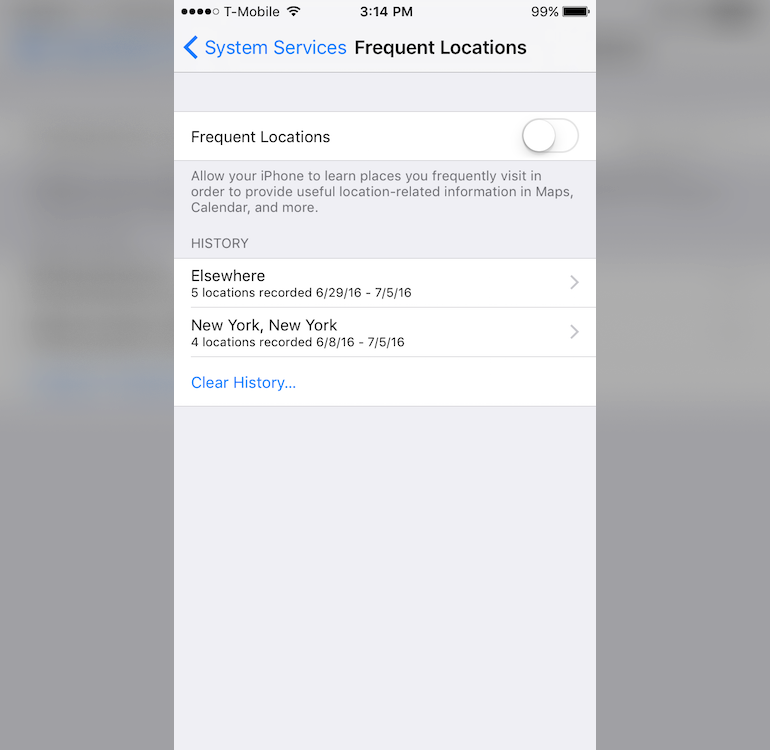
يقوم نظام iOS بشكل عام بتحديد موقع المُستخدم كُلما أتيحت له الفرصة، فحتى وعند غياب GPS أو عدم توفّرها يُمكن الاستعانة بشبكة واي فاي لتحديد الموقع التقريبي للمُستخدم. بعدها يقوم النظام بتخزين هذه المواقع على أنها مُتكررة وتحديد نوعها إن تمكّن من ذلك.
ويُمكن للمستخدمين الحد من هذه الخاصيّة لضمان عدم تتبع موقعه الجغرافي من خلال الدخول إلى الإعدادات Settings ثم الخصوصية Privacy وأخيرًا خدمات الموقع LocationServices وخدمات النظام System Services.
داخل هذه النافذة سنجد خيار الأماكن المُتكررة Frequent Locations ومن هنا نقوم بتعطيلها فورًا، ولزيادة مُستوى الحماية يُمكن الضغط على زر حذف السجل Clear History لحذف البيانات المُسجّلة مُسبقًا.
٣- التقليل من مخاطر عمليات شاشة القفل
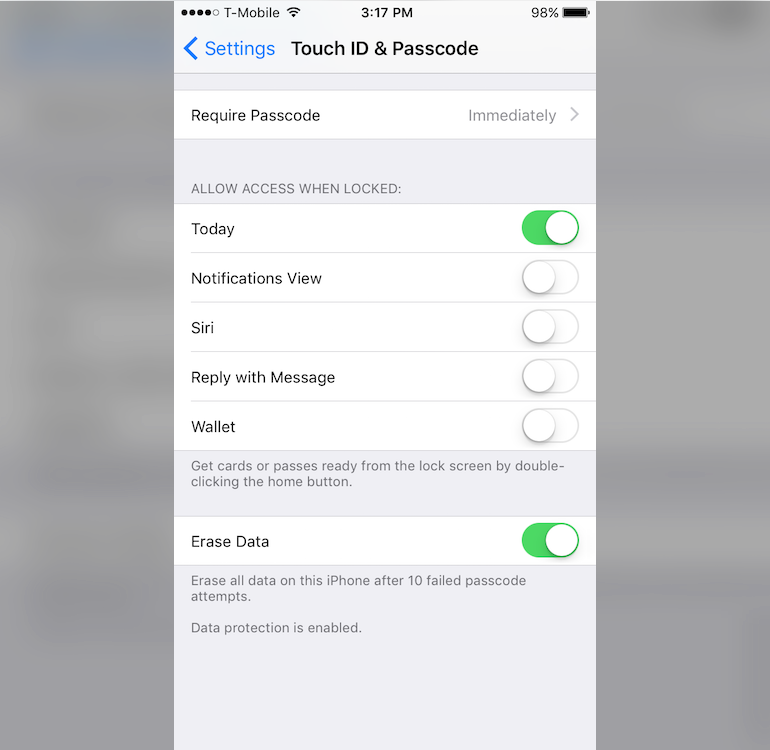
عند قفل الشاشة يُمكن الوصول إلى مركز التحكم Control Center من خلال لمس الشاشة من الأسفل نحو الأعلى، أو يُمكن الوصول إلى مركز المربعات الجانبية Widgets وهو أمر خطير بالنسبة للمُستخدم.
لذا يُمكن التقليل من العمليات التي يُمكن القيام بها إذا ما كان الجهاز مقفولًا من خلال التوجه إلى الإعدادات Settings ثم رمز القفل وTouchID أو باللغة الإنكليزية “Touch ID & Passcode”.
في هذه النافذة يُمكن الضغط على طلب رمز القفل واختيار فورًا Immediately، وبهذه الحالة ما أن يُقفل الجهاز حتى يتم طلب رمز القفل عند محاولة فتحه. أما تحت عنوان السماح عند القفل Allow Access When Locked فيُمكن من هنا تعطيل الخيارات التي لا يُريد المُستخدم أن تعمل إذا ما كان الجهاز مقفولًا وتحديدًا سيري Siri والرد برسالة Reply With Message.
خيار حذف البيانات Erase Data يعمل بشكل آلي عندما يقوم المُستخدم بكتابة رمز القفل بشكل خاطئ ١٠ مرات، فبعد ١٠ مرات يتم حذف بيانات الجهاز بالكامل وهو خيار خطير يجب الحذر قبل تفعيله.
٤- القفل الآلي
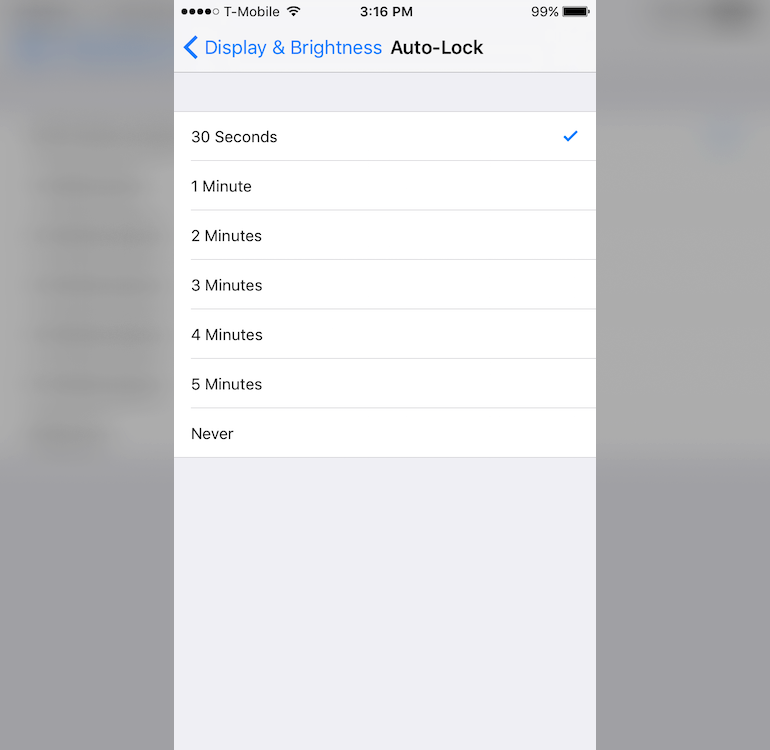
عند ترك الجهاز وشاشته تعمل فإن ذلك سيؤدي أولًا إلى استهلاك البطارية وتعريض جهاز المُستخدم للخطر ثانيًا. لذا يُمكن الدخول إلى الإعدادات Settings ثم عام General وأخيرًا القفل الآلي Auto-Lock.
في هذه النافذة يُفضّل اختيار الخيار الأقل مثل ٣٠ ثانية، أو دقيقة أو دقيقتين، وهنا في حالة ترك الجهاز دون لمسه سيقوم النظام بقفل الشاشة بعد الفترة التي حددها المُستخدم.
٥- الحد من التنبيهات

بشكل عام يُمكن للمُستخدم في نظام iOS التحكم بتنبيهات كل تطبيق لوحده، حيث يُمكن اختيار مكان عرضها، تكرار التنبيه أو عرض التنبيه على شاشة القفل أيضًا.
يُنصح التوجه إلى الإعدادات Settings ثم التنبيهات Notifications واختيار تطبيقات مثل الرسائل Messages أو البريد Mail أو حتى واتس اب WhatsApp وتعطيل خيار عرض في شاشة القفل Show On Lock Screen لمنعها من الظهور على شاشة القفل. أو تعطيل خيار عرض معاينة Show Previews، وفي هذه الحالة سيحصل المُستخدم على تنبيه أي أن النظام سيقول له أن رسالة جديدة وصلت إلى واتس اب، لكنه لن يُظهر تفاصيلها وسيظهر اسم المُرسل فقط، وهو خيار جيّد لحماية الخصوصية أيضًا.